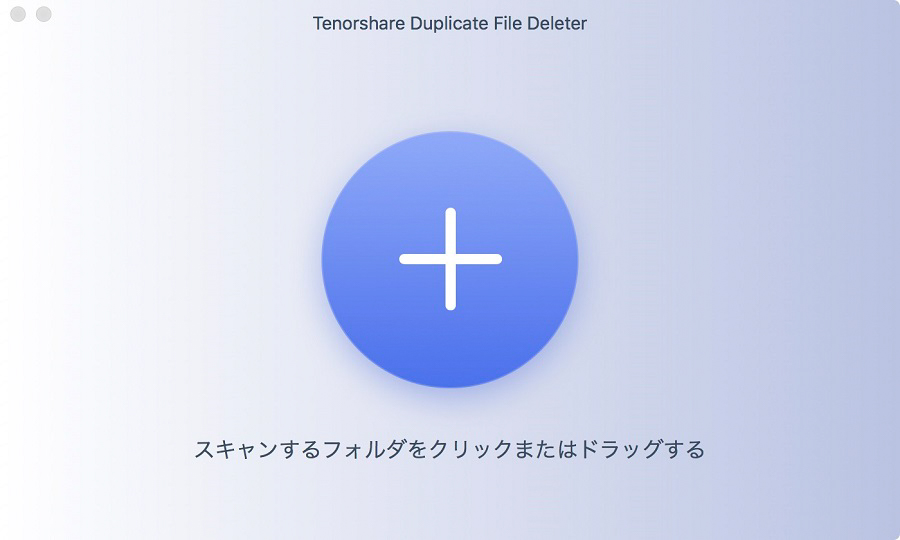
Macのストレージ容量を圧迫する厄介な重複ファイル。重複ファイルとは、同じファイルが2つ以上あることです。同じファイルをダウンロードしてしまうなどが原因で、いつの間にか溜まってしまうことがあります。
そこで、この記事ではMacbookに重複(二重)ファイル(重複している写真・動画)がある原因と重複ファイル(フォルダ)を削除して、Macの容量を空ける(整理する)方法について解説しました。
Macに重複ファイルがある原因は?
同じファイルを何度もダウンロードしている
同じファイルを何度もダウンロードしてしまっていることにより、重複ファイルとなってしまいます。同じファイルをダウンロードしてしまわないように、このファイルは以前にも保存していないいか確認しておきましょう。
誤ってファイルをコピーしてしまっている
誤ってファイルをコピーしてしまっていることにより、重複ファイルとなってしまいます。間違えてファイルをコピーしないように、心がけましょう。
同じ画像を他のデバイスから複数回、取り込んでいる。
デバイスは違っても、同じ画像を複数回取り込んでいることにより、そのデータが同期されて重複ファイルになってしまいます。他のデバイスだとしても、同じファイルをダウンロードしてしまわないように、このファイルは以前にも保存していないいか確認しておきましょう。
電子メールやメッセージへの添付
電子メールやメッセージなどに添付することにより、自動でコピーが保存される場合があります。設定を変更することにより防げる可能性がありますので、気になるようでしたら、設定を確認してみて下さい。
他のアプリケーションによる自動生成
他のアプリケーションで写真を読み込ませたり、編集することにより、意図せずに画像が保存されてしまうことがあります。これも設定を変更することにより防げる可能性がありますので、気になるようでしたら、設定を確認してみて下さい。
Macで重複 ファイルを検索して削除する方法
1Finderで重複 ファイルを検索して削除する
Mac純正ソフト「Finder」を活用することにより、重複ファイル(不要なファイル・同一ファイル名)を検索し、削除できます。しかし後述する方法は面倒なので、同じファイルを探すフリーソフトで削除するのがオススメです。
1.「ファイル」の「新規スマートフォルダ」をクリックします。
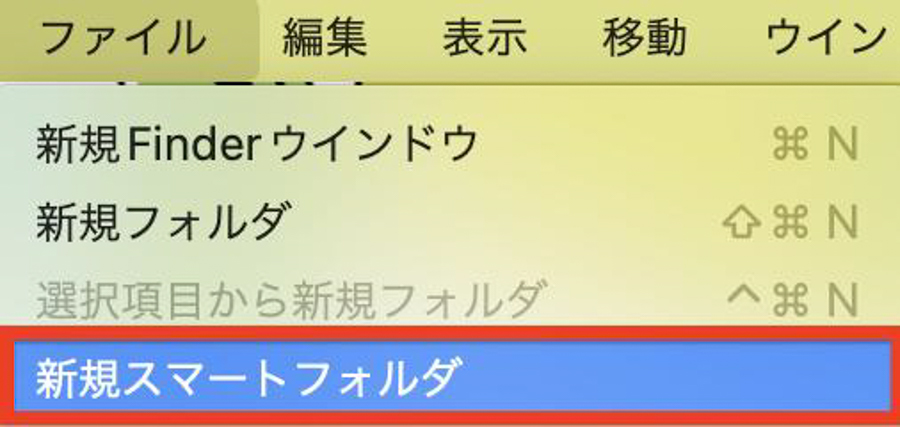
2.+のボタンをクリックして下さい。
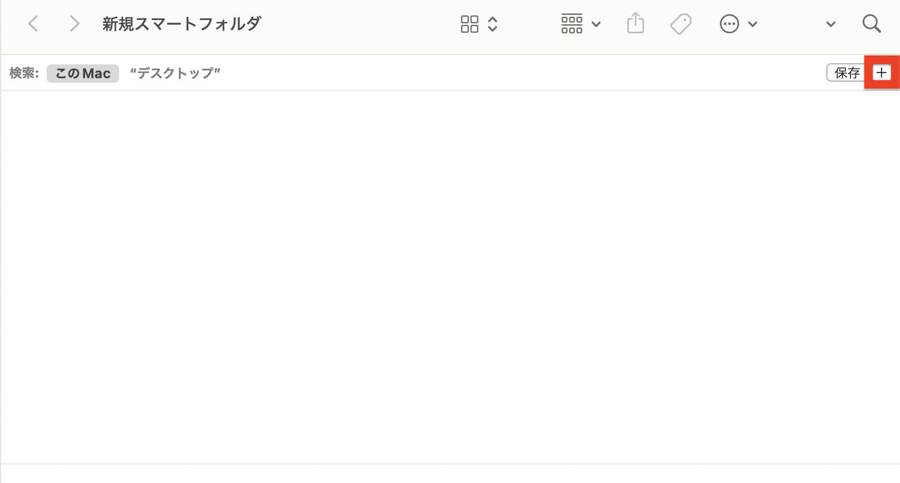
3.赤枠で囲んだ部分を選択。左側は「種類」を選択し、右側はファイル形式を選択する必要があります。右側のファイル形式は、PDFやアプリケーション、イメージなどがありますので、探したいものを選択して下さい。
あとは名前などを確認し、重複ファイルがないかを手動で探したら、手順は完了です。
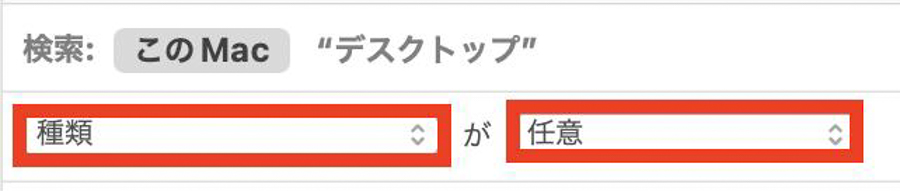
2【Tenorshare Duplicate File Deleter】で重複ファイルを素早く検索、削除する
「Tenorshare Duplicate File Deleter」を活用することにより、重複ファイルを素早く検索・削除することが可能。この「Tenorshare Duplicate File Deleter」は、他の重複ファイル削除アプリよりおすすめです。
「Tenorshare Duplicate File Deleter」は無料で15個の重複ファイルを削除できるため、まずは無料で体験できます。Macだけではなく、Windowsでも対応できます。また100%の精度、数秒で重複ファイルを発見し、もちろん個人情報漏洩のリスクはありません。
Tenorshare Duplicate File Deleterの利用料金は無料?
「Tenorshare Duplicate File Deleter」の個人の料金形態は以下の通りで、永久更新ライセンスが圧倒的にお得です。
| 料金プラン | 税込み価格 | クリーンアップ制限 |
| 無料 | 0円 | 15個 |
| 月間更新ライセンス (月ごとに更新) |
|
なし |
| 年間更新ライセンス (年ごとに更新) |
|
なし |
| 永久更新ライセンス |
|
なし |
「Tenorshare Duplicate File Deleter」の法人の料金形態は以下の通りで、年間ライセンスの選択肢しかありません。40台ほど利用する際には、無制限 Macsを購入するのがオススメです。
| 料金プラン | 税込み価格 |
| 10 Macs (10台分) |
|
| 無制限 Macs (無制限) |
|
【体験レビュー】Tenorshare Duplicate File Deleterの使い方
ここでは「Tenorshare Duplicate File Deleter」を活用し、重複ファイルを素早く検索・削除する方法を解説しています。
1.公式サイトから、Tenorshare Duplicate File Deleterをインストールし、ソフトを起動します。
2.+のボタンをクリック。
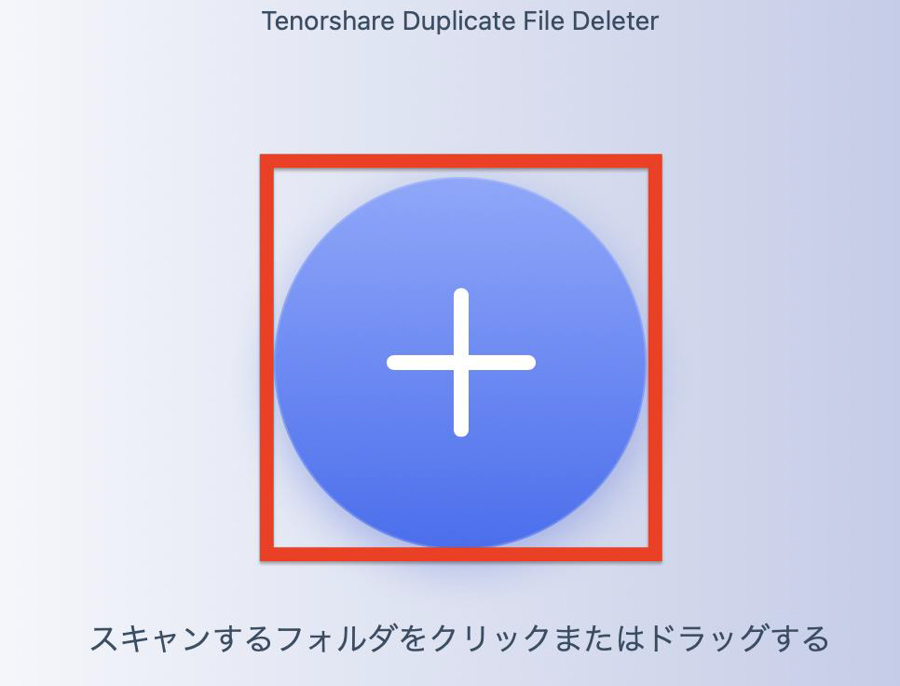
3.スキャンしたいフォルダを選択し「開く」をクリックします。
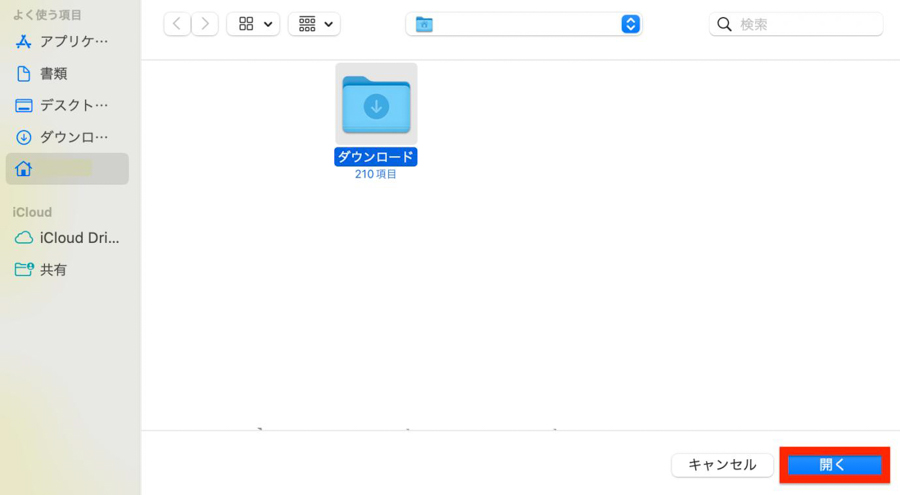
4.先ほど選択したファイルで間違いなければ「重複アイテムをスキャン」をクリックして下さい。
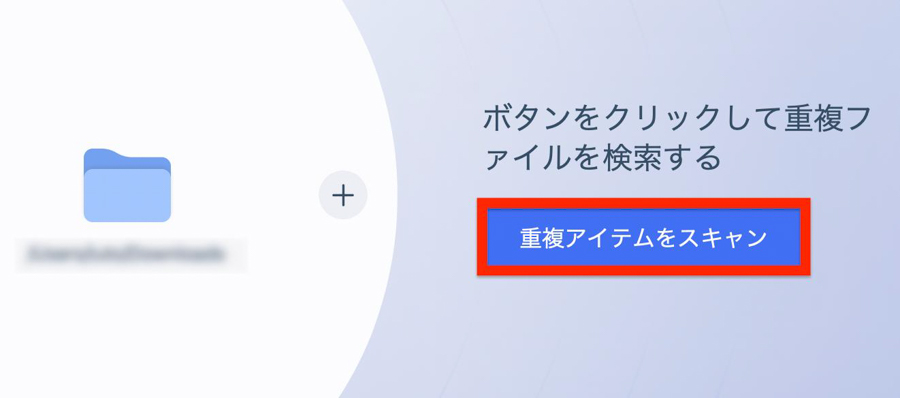
5.削除したい重複ファイルにチェックを入れ「削除」をクリックして下さい。「自動選択」をチェックすると、すべてのファイルにチェックが入ります。
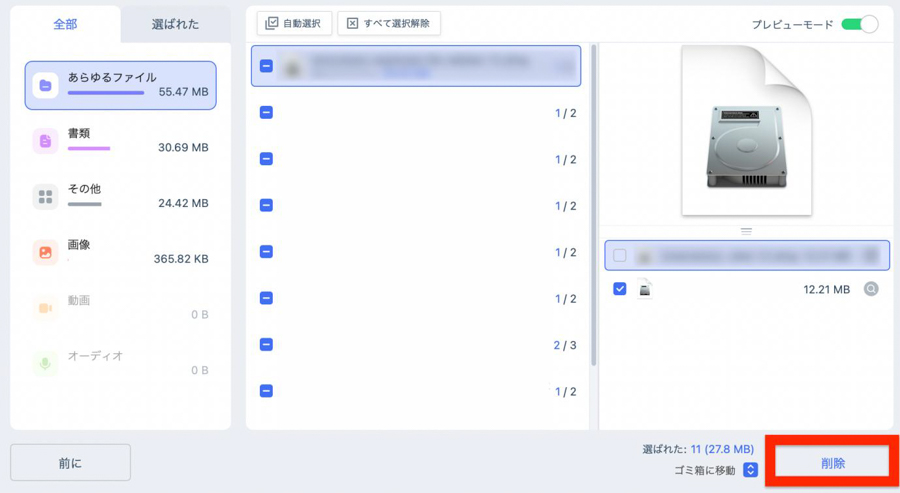
6.この画面が表示されたら、手順は完了です。
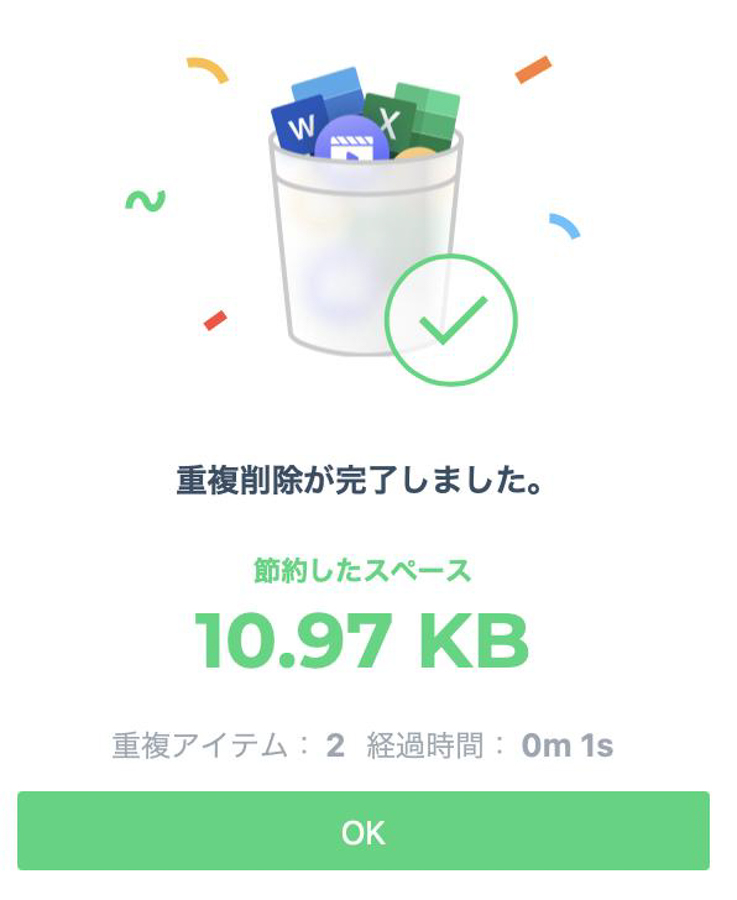
まとめ
以上、Macに重複ファイルがある原因と重複ファイルを削除する方法について解説しました。
このファイルは以前にも保存していないいか確認するなどと、少し心がけるだけで、重複ファイルの数は減らせます。またMacで重複ファイルが増えても「Tenorshare Duplicate File Deleter」を活用すれば、すぐにMacの不要なファイルを削除することができるため、ぜひお試し下さい。
Windowsでも対応できます。具体的には下記の文章をご参考になれば幸いです。
関連記事:無料でWindowsの重複した画像を削除できるベストソフト2022
























